

作者: Gina Barrow, 最新更新: 2019年6月25日
Facebook Messenger 是一种理想的工具,可让您与家人和朋友进行无缝通信。 就像您设备上的任何应用程序一样,在某些情况下它会出现故障或无法正常工作。
一旦这些 Facebook Messenger 问题 开始出现时,您面临着可能阻止您发送或接收消息的问题。
在本文中,让我们仔细看一下一些常见的 Facebook Messenger问题 以及克服它们的合适解决方案。
人们还问:
您能在 2021 年恢复 Facebook 上已删除的消息吗?
有哪些常见的Facebook Messenger问题?七个针对Facebook Messenger问题的实际解决方案使用FoneDog iOS数据恢复的快速提示让我们结束它
人们也读如何在Android手机上更改Facebook通知声音?如何在iPhone和桌面上取消阻止Facebook?
以下是大多数用户在使用Facebook Messenger应用程序时遇到的一些常见问题。
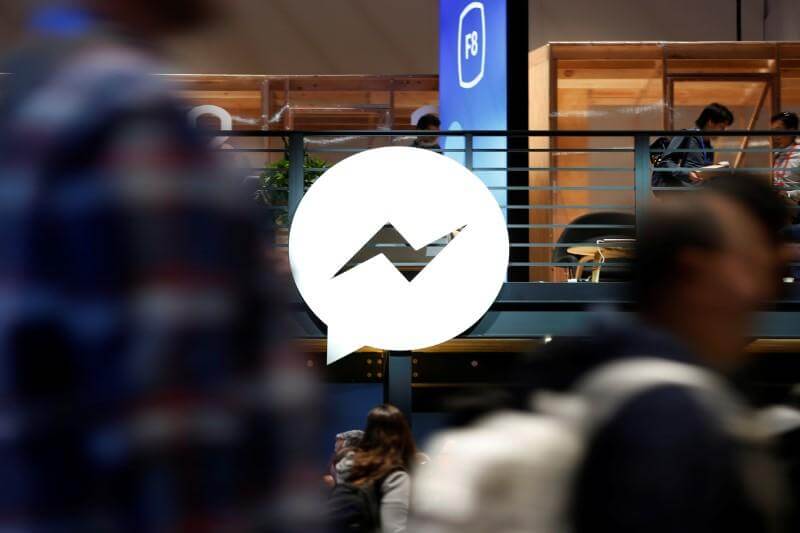
不同的线上电子游戏能从沟通技巧、 Facebook Messenger问题 您正面临着一些可以解决此问题的解决方案。
有多种原因导致应用无法正常运行且出现问题。 该应用程序出现故障的主要原因是网络。 网络可能存在问题,您可能没有意识到。 在某些情况下,应用内或设备上可能存在软件问题。
让我们仔细研究一些建议的方法,您可以使用这些方法来解决问题,并使Facebook Messenger再次平稳运行。
通常,这是处理以下问题的理想解决方案 Facebook Messenger问题 尤其是在应用程序被冻结或无响应的情况下。 重新启动应用程序相对简单。
第一项任务是双击主屏幕按钮以访问最近使用的应用程序列表。 查找“ Facebook Messenger”应用并向上滑动以将其关闭。 关闭后,重新打开该应用程序,然后检查它是否可以正常工作。
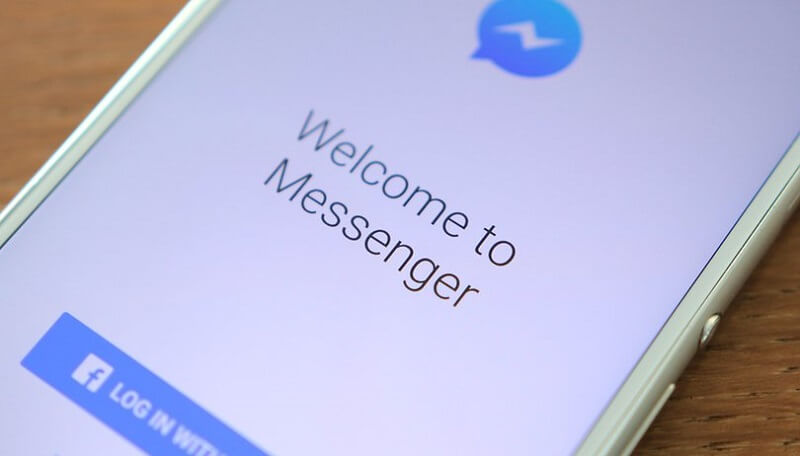
如果Facebook Messenger应用程序保持无响应状态,则需要更新或重新安装。 如果要更新应用程序,请继续前往应用程序商店并找到Facebook Messenger应用程序,以检查是否有可用的更新。 如果有更新,请开始该过程。
如果没有可用的更新,最好的办法是重新安装该应用程序。 您可以通过在主屏幕上查找应用程序图标来完成此操作。 点击并按住该应用程序,直到其摆动并出现“ X”。 您必须点击“ X”才能删除该应用程序。 前往App Store重新安装应用程序。
面对任何一个 Facebook Messenger问题 是重新启动您的iPhone。 您可以通过按住iPhone X上的电源按钮或左右两侧按钮轻松地重启iOS设备,直到出现滑块。 只需滑动即可关闭设备。 片刻之后,请打开设备并尝试再次打开该应用程序。
解决Facebook Messenger应用程序故障的另一种方法是清除存储在该应用程序中的缓存文件。 通常,高速缓存文件在最初安装时会显着增长。 取决于您在设备上安装该应用程序的时间,该值可能会更大。
应用程序中可能存在一个问题,该问题是导致加载问题的原因,该问题不允许您发送消息,或者应用程序不断关闭。 请记住,清除缓存文件是一个简单的任务,只需要删除并重新安装该应用程序即可。
重新安装该应用程序后,请重新登录该应用程序。 目前,该应用应该运行平稳。
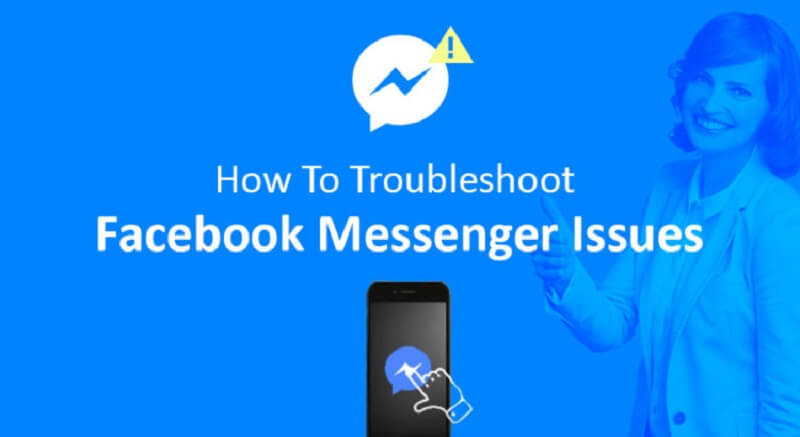
如果应用程序没有问题,则网络可能有问题。 如果您使用的是WI-FI,并且您可以在屏幕顶部看到该图标,则不一定意味着您已连接到Internet。
您可能链接到其他路由器,或者路由器连接不正确。 在这种情况下,必须检查是否已连接到自己的路由器。 只需继续进行设置,然后点击WI-FI设置。 如果看到网络名称,则该重启路由器了。
让我们仔细看一下步骤:
5分钟后,返回设置并检查设备是否能够连接到您的主路由器。 通常,重新启动路由器将允许它首先连接到Internet(如果未连接)。 返回Facebook Messenger应用程序,检查其是否正常运行,并且没有加载或连接问题。
由于您使用Facebook Messenger应用程序可能遇到的大多数问题都可能与网络有关,因此建议您重置网络设置。 您可以通过打开设备上的设置并点击“常规”来执行此任务。 点击“重置”,然后点击“重置网络设置”,然后确认操作。
如果您仍然无法处理 Facebook Messenger问题,则可能是您的iOS系统存在根深蒂固的问题,可能会破坏其功能。 通常,您必须修复iOS系统。
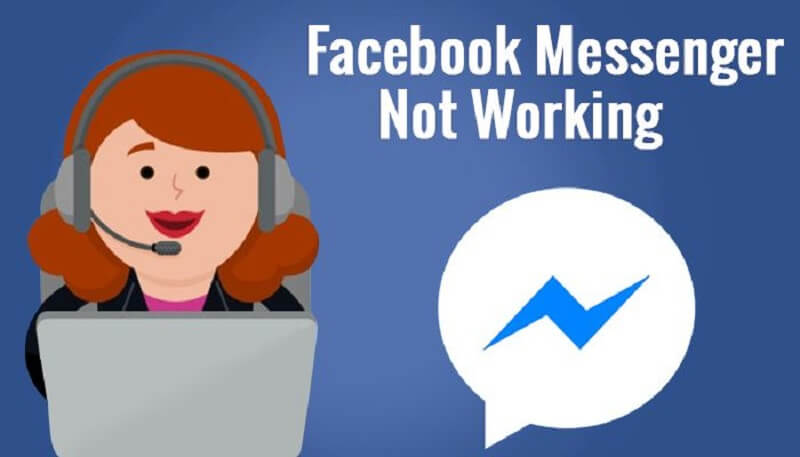
如果您尝试处理 Facebook Messenger问题 由于数据丢失,无论您是决定将设备恢复出厂设置还是将内容丢失归咎于iOS升级,都需要使用FoneDog的iOS数据恢复工具。
使用此工具,无论是由于最近的iOS更新,系统错误,恢复出厂设置还是意外删除,您都可以在iPhone上恢复丢失的数据。 关于如何在iOS设备上恢复数据的方法有3种。



不同的线上电子游戏能从沟通技巧、 Facebook Messenger问题 您面对的是,上面讨论的不同方法应该可以解决这些问题。 纠正了与Facebook Messenger应用程序上的问题有关的问题后,您可能需要使用FoneDog的iOS数据恢复工具,以防丢失要在设备上还原的数据。
发表评论
评论
热门文章
/
有趣乏味
/
简单困难
谢谢! 这是您的选择:
Excellent
评分: 0 / 5 (基于 0 评级)